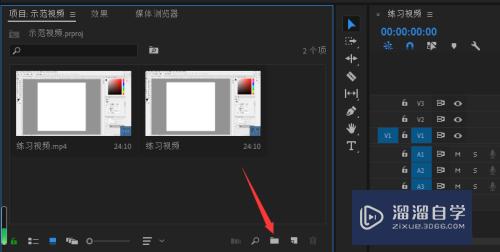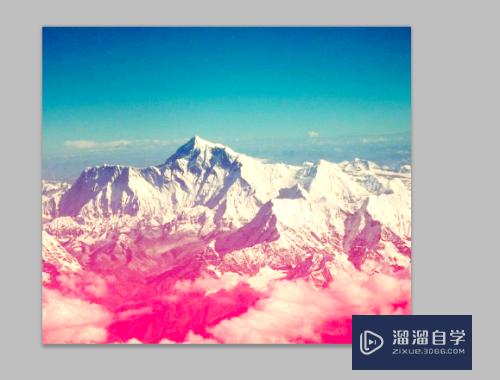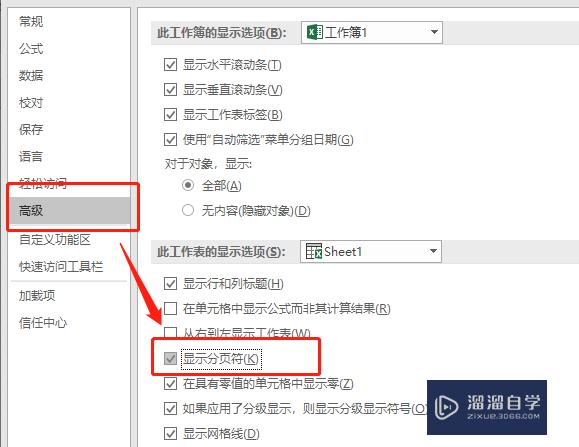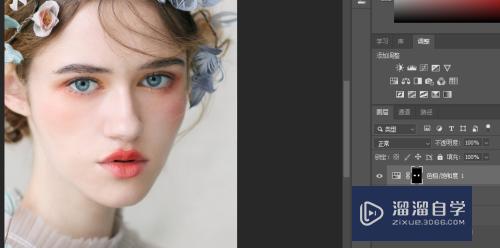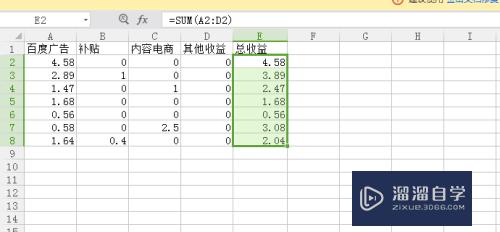CAD2014怎么用直线命令画闭合多边形(cad直线画的闭合图形)优质
在用CAD2014工作时会遇到各种各样的问题。比如需运用直线命令绘制闭合多边形。那么CAD2014怎么用直线命令画闭合多边形呢?小渲这就来分享绘制方法与技巧。
工具/软件
硬件型号:雷神(ThundeRobot)911Zero
系统版本:Windows7
所需软件:CAD2014
方法/步骤
第1步
启动AutoCAD 2014辅助设计软件。如图所示。按照设计数据创建图形文件。本例要求运用直线命令绘制闭合多边形进行图案设计。
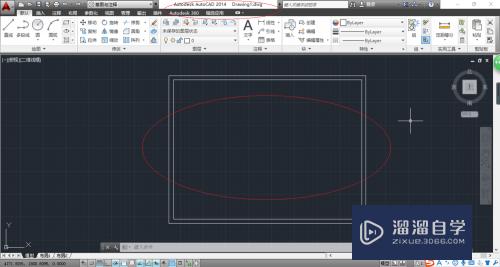
第2步
如图所示。选择"默认→绘图"功能区。点击"直线"图标。下步将进行运用直线命令绘制闭合多边形的操作。

第3步
命令窗口显示"LINE 指定第一个点"。如图所示。拾取闭合多边形第一个点。单击鼠标左键确认。
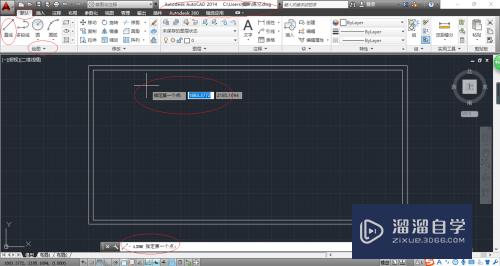
第4步
如图所示。命令窗口显示"LINE 指定下一个点或[放弃(U)]"。输入相对坐标"@700,-400"。按回车键确认。
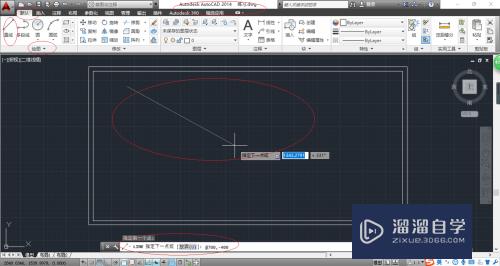
第5步
命令窗口显示"LINE 指定下一个点或[放弃(U)]"。如图所示。输入相对坐标"@-400,-500"。按回车键确认。
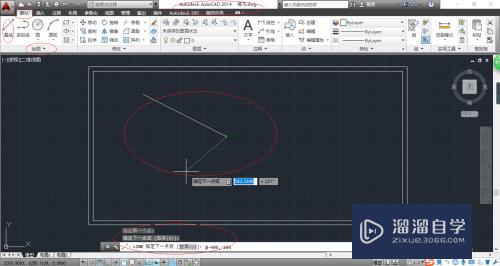
第6步
如图所示。命令窗口显示"LINE 指定下一个点或[放弃(U)]"。输入相对坐标"@-200,200"。按回车键确认。
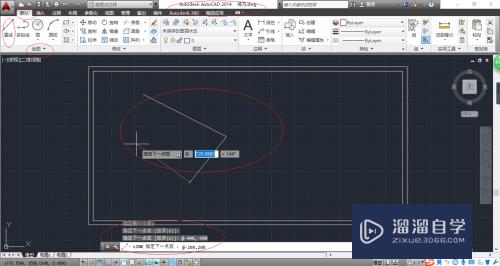
第7步
命令窗口显示"LINE 指定下一个点或[闭合(C)放弃(U)]"。如图所示。输入字母"C"。按回车键确认。
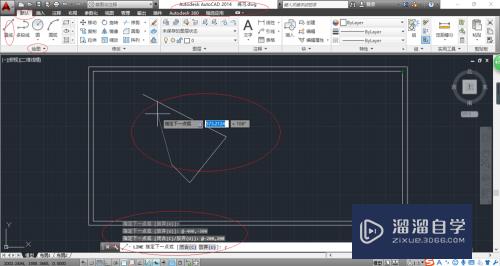
第8步
如图所示。完成运用直线命令绘制闭合多边形进行图案设计的操作。本例到此结束。希望对大家能有所启发。
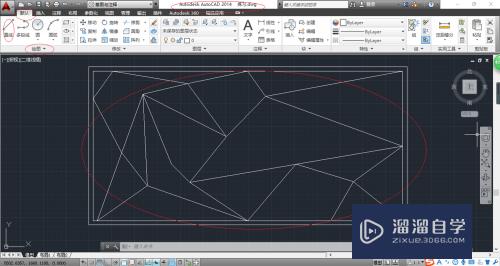
以上关于“CAD2014怎么用直线命令画闭合多边形(cad直线画的闭合图形)”的内容小渲今天就介绍到这里。希望这篇文章能够帮助到小伙伴们解决问题。如果觉得教程不详细的话。可以在本站搜索相关的教程学习哦!
更多精选教程文章推荐
以上是由资深渲染大师 小渲 整理编辑的,如果觉得对你有帮助,可以收藏或分享给身边的人
本文标题:CAD2014怎么用直线命令画闭合多边形(cad直线画的闭合图形)
本文地址:http://www.hszkedu.com/59353.html ,转载请注明来源:云渲染教程网
友情提示:本站内容均为网友发布,并不代表本站立场,如果本站的信息无意侵犯了您的版权,请联系我们及时处理,分享目的仅供大家学习与参考,不代表云渲染农场的立场!
本文地址:http://www.hszkedu.com/59353.html ,转载请注明来源:云渲染教程网
友情提示:本站内容均为网友发布,并不代表本站立场,如果本站的信息无意侵犯了您的版权,请联系我们及时处理,分享目的仅供大家学习与参考,不代表云渲染农场的立场!